يتيح لك Android Pay إجراء عمليات شراء عن طريق النقر على هاتفك في محطة بطاقة الائتمان. ومع ذلك ، لا تستطيع جميع الهواتف تشغيل التطبيق ، ولا تدعمه جميع البنوك. ستساعدك هذه الأسئلة الشائعة في معرفة الأجهزة والبنوك التي يمكنها استخدام Android Pay ، وشرح كيفية عملها ، ونقدم لك بعض الإرشادات حول الإعدادات الإضافية داخل التطبيق.
اكتشف ما إذا كان هاتفك يدعم Android Pay أم لا
يعمل Android Pay مع معظم أجهزة Android 4.4 KitKat (أو الأحدث) التي لها اتصالات قريبة المدى (NFC) وقدرات محاكاة البطاقة المضيفة (HCE). لمعرفة ما إذا كان جهازك يدعم NFC - فمعظم الهواتف الجديدة يفعل ذلك - توجه إلى إعدادات الاتصالات وابحث عن خيار تمكينها.
معرفة ما إذا كان جهازك يدعم HCE هو اصعب قليلا. أفضل طريقة لمعرفة ذلك هي محاولة تنزيل تطبيق Android Pay ، والذي سيقدم لك تحذيرًا إذا لم يكن جهازك متوافقًا. تتضمن الأجهزة غير المتوافقة أجهزة Evo 4G LTE و Nexus 7 (2012) و Samsung Galaxy Note 3 و Galaxy S3 و Galaxy Light.
ما هي البنوك التي تدعم Android Pay؟
إذا كنت تريد استخدام Android Pay ، فيحتاج المصرف إلى دعمها. في الولايات المتحدة ، تدعم بنوك مثل Wells Fargo و Bank of America و PNC والمناطق دعم Android Pay. يتوفر الدعم للعديد من البنوك في المملكة المتحدة في ربيع أو صيف عام 2016. للحصول على قائمة البنوك الأكثر اكتمالًا وتحديثًا التي تدعم Android Pay ، تفضل بزيارة هذا الرابط.

أين يمكنك استخدام Android Pay؟
أكبر الفرق بين العديد من خيارات الدفع عبر الجوال هو المكان الذي يمكنك استخدامه فيه. على سبيل المثال ، يعمل Android Pay فقط في المتاجر التي تحتوي على محطات جديدة لبطاقات الائتمان جاهزة لـ NFC.
تستخدم شركة Samsung Pay المنافسة لها تقنية النقل الآمن المغناطيسي (MST) ، والتي تتيح لك إجراء الدفعات عبر الأجهزة المحمولة على الأجهزة الطرفية التي لا تحتوي على NFC - فقط قارئ البطاقة الممغنطة للمدارس القديمة. في النهاية ، يعني هذا أن Samsung Pay يعمل في العديد من متاجر التجزئة.
على الرغم من أن تقنية MST من سامسونج مفيدة ، إلا أن Google تعمل حاليًا على طريقة لتخطي الحاجة إلى إخراج هاتفك بالكامل عند الدفع.
كيفية إعداد واستخدام Android Pay
قبل أن تتمكن من البدء في استخدام Android Pay ، ستحتاج إلى إعداد التطبيق وإضافة بطاقات الائتمان وبطاقات الخصم وخيار الأمان.
- افتح تطبيق Android Pay ، وإذا طُلب منك ، تسجيل الدخول إلى حسابك في Google وإعداد خيار أمان متقدم لإلغاء قفل هاتفك (إذا لم يكن لديك بالفعل). إذا لم تكن قد قمت بذلك بالفعل ، فاختر تأمين بصمة الإصبع لضمان عدم وجود أي شخص ولكن يمكنك إنفاق أموالك.
- اضغط على زر إضافة عائم لإدخال بطاقة جديدة على حسابك. إذا كانت لديك بطاقة ائتمان مرتبطة بحسابك في Google ، فستحتاج إلى التحقق من بعض التفاصيل قبل أن تتمكن من إضافتها. بخلاف ذلك ، يمكنك إضافة بطاقات الخصم والائتمان التي ترغب في استخدامها مع Android Pay.
- عندما تكون مستعدًا للدفع ، ألغِ قفل جهازك وانقر على الهاتف في مقابل شعار Android أو NFC المتوافق على الجهاز. عندما تظهر علامة الاختيار أعلى بطاقتك ، تكتمل المعاملة.
الأمن وأكثر من ذلك
يعني استخدام دفعات الجوّال أنه لا تتم مشاركة رقم بطاقتك الائتمانية في أي نشاط تجاري تكرره. بدلاً من ذلك ، يتم إنشاء رقم افتراضي - يُعرف أيضًا باسم رمز - لكل بطاقة وتنتهي صلاحيتها بعد كل عملية شراء. يمكنك قراءة المزيد حول أمان Android Pay في هذا الشرح. بسبب التوكيز ، قد تحتاج أيضًا إلى توفير الأرقام القليلة (الحقيقية) القليلة عند إكمال التبادل أو العودة. للحصول على هذه ، ما عليك سوى النقر على البطاقة لفتح التفاصيل الكاملة.
يدعم Android Pay أيضًا بطاقات الولاء للأماكن المفضلة لديك ، ولكن قد يختبر حدود سلامة عملك عن طريق إرسال تنبيهات إليك بشأنها عندما تكون بالقرب منك. يمكنك حل هذه المشكلة بسهولة عن طريق تبديل البطاقات التي ستتلقى تنبيهات لها في الإعدادات.








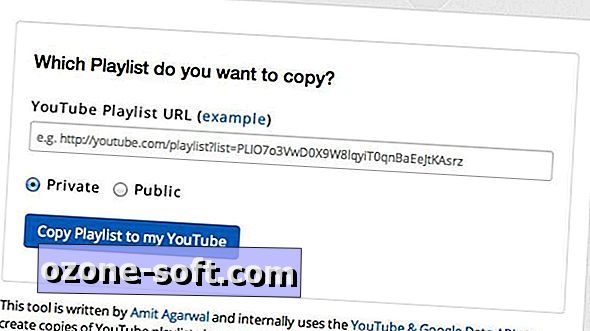




ترك تعليقك